iPhone画面が暗くなる(真っ暗)時の対処法
iPhoneを使用している時、突然、画面が真っ暗になって、どうしても起動できません。こんな体験がありますか。では、この時、どうすればいいですか。このページには、iPhone画面が暗くなる(真っ暗)時の対処法を簡単にご紹介いたしますので、一緒に見ましょう。
iPhone 5/5s/5c/6/6sなどの画面が真っ暗になったのは、多くのユーザーにぶつかった問題です。お使いのiPhoneでどんなことをしても、予期しない真っ暗な画面が表示される可能性があります。誰でも自分のiPhone画面が真っ暗になるのは嫌なので、iPhone画面が暗くなる時の解決案を知ることは大切だと思われます。
下記では、iPhone画面が真っ暗になる原因、iPhone 5/5s/5c/6/6sなどの画面が暗くなる時、それを通常モードに戻す方法を検討しましょう。

iPhone 画面 真っ暗
Part 1:何故かiPhoneの画面が暗くなったか
いろいろな原因でiPhone 5/5sなどの画面が真っ暗になってしまいます。普通、ソフトウェア、ハードディスクの不具合はiPhoneを真っ暗にさせる可能性があります。ところで、お使いのiPhoneの画面が暗くなったのに、ほぼすべての機能が動作できると、それは、iPhone スクリーンそのものの調子が悪くなります。そういう場合に、Apple ストアーにお問い合わせください。
ソフトウェアの問題でiPhoneの画面が真っ暗になった可能性も結構高いです。iOSはiPhoneのすべてを支配しますので、ソフトウェアのクラッシュか、アプリケーションの問題がデバイスの機能に影響を与えて、iPhone画面を真っ暗にさせる可能性があります。ソフトウェアの問題で起こすiPhone画面の真っ暗であれば、iPhone真っ暗な画面を修復できる幾つかの解決案があります。
Part 2:iPhone真っ暗画面を修復する3つの方法
iPhone 画面が真っ暗になった時の最高な解決案
以上の方法で効かないですか。ご心配なく。iPhone 5/5s/5c/6などの真っ暗な画面を修復するには、もう一つの最高な対処法があります。それは、プロなiPhoneマネージャーとするFoneLabの「iOS システム 修復」機能で簡単にiPhoneの真っ暗画面を修復できますから。
では、iPhone画面を真っ暗から解放するために、パソコンにてiPhone スクリーン 真っ暗 修復を無料ダウンロード、インストールします。
ステップ 1FoneLabを実行、「iOS システム 修復」を選択
FoneLabを実行してから、左側ウィンドウから「その他のツール」から「iOS システム 修復」をクリックしてください。USBケーブルを経由でiPhoneをパソコンに接続してから、「開始」ボタンをクリックすることで、真っ暗なiPhoneを修復します。
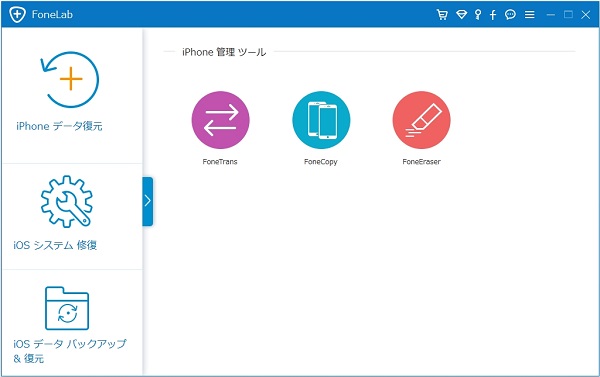
iOS システム 修復
ステップ 2リカバリーモードあるいはDFUモードに入る
Fonelabは自動的にiPhoneの画面が真っ暗という状態を認識でき、「確認」をクリックして、図の指示によって、リカバリーモード、DFUモードに入ってください。
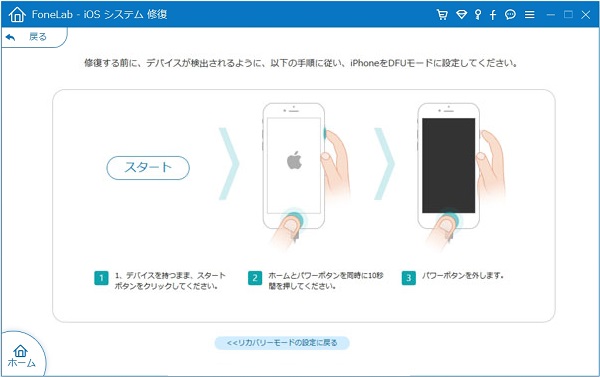
DFU モードに入る
ステップ 3iPhoneを画面真っ黒から復元
iPhone X/8/8 Plus/7/7 Plus/SE/6/6s/5/5s/5cなどがリカバリーモードに入ると、iPhoneの情報が表示されます。後は、「修復」ボタンをクリックして、プラグインをダウンロード、iPhoneを復元できます。しばらくして、iPhoneが再起動されます。そして、iPhoneの暗い画面が成功に修復されます。
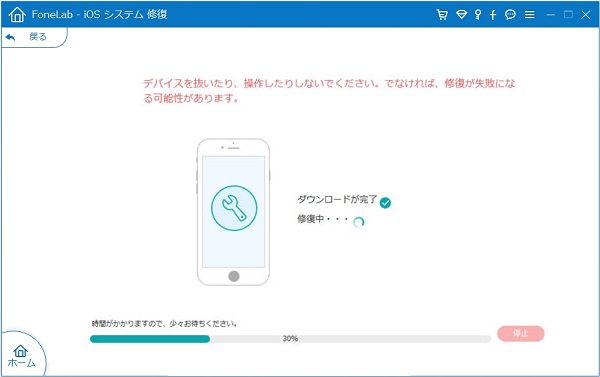
iPhone 真っ暗 画面を修復
以上で述べたiPhone画面真っ暗問題だけでなく、FoneLabは他の問題も完璧に解決でき、例えば、iPhoneが起動できないとか、iPhoneリンゴマークフリーズ状態とか。何時か必要になったら、ご利用ください。
方法二:iPhoneをハードリセットすることで真っ暗な画面を修復
iPhoneの画面が真っ暗になってしまう、iPhone画面が真っ暗なので起動できないと、まずは、アイフォンを再起動することです。つまり、ハードリセットのことです。画面にApple ログが出るまでホームボタンとパワーボタンをクリックしてください。そうしたら、iPhoneが成功に再起動されます。

iPhoneをハードリセットする
でも、注意すべきことがあります。それは、真っ暗なiPhone 5/5s/5c/6などを再起動する前に、パワーに接続して電源が十分であることを保証します。その後、iPhoneが依然として真っ暗で、起動できないと、他の解決案を探してください。
方法三:iPhoneを工場出荷時の設定に復元
アイフォン 画面が真っ黒になってしまって、リセットでも動作しない時、iPhoneを工場設定状態に復元することを検討したほうが良いです。でも、iPhoneのデータが一掃される可能性がありますので、ご注意ください。 iPhone画面が真っ暗になった時の修復する方法は下記のようでございます。

iPhoneを工場出荷時の設定に復元
パソコンで最新バージョンのiTunesを実行、真っ黒になったiPhoneをUSBケーブルを経由で接続します。そして、「概要」>「iPhoneを復元...」をクリックして、iPhoneをリカバリーモードにすることで、iTunesがiPhoneの暗い画面を修復できます。
iPhone画面真っ暗問題が解決されると、再起動されます。それを新しいiPhoneとして設定できます。もちろん、バックアップファイルがあれば、「このバックアップから復元」を選択することもできます。
以上のことを試してみても画面真っ暗の問題が解決出来ない場合は、Apple正規修理店までディスプレーケーブルを調整するか、画面修理または本体交換することになります。お役に立てれば幸いと思います。
